电脑黑屏了怎么重装系统(电脑黑屏了重装系统步骤)
发布时间:2024-02-05 14:22:11
电脑黑屏了怎么重装系统?
在电脑正用着的时候,突然遇到黑屏问题可能确实让人感到困扰,不过使用u盘启动盘进行系统重装的操作实际上相对简单就能解决,而且非常适合电脑小白。为什么呢?要知道,制作u盘启动盘以及在安装过程中使用u盘启动通常是相对简单的步骤,不需要过多专业知识。使用电脑店的工具,大家只需按照以下教程来操作,你也能解决电脑黑屏的问题!

1、重装介质:一个16GB的空白u盘
2、系统版本:win10专业版
3、装机工具:电脑店u盘启动盘制作工具(点击链接下载)
二、u盘装系统准备工作
1、数据备份
重装系统将清除电脑上的所有数据,因此在开始之前务必备份重要的文件和资料。可以使用外部存储设备、云存储或网络传输工具来备份数据,确保不会丢失重要信息。
2、重新下载或备份自己的网卡驱动
注意!有些特殊网卡,重装系统后也许不会正确识别,咱们重装系统之后,什么都可以没有,但如果没有网络,会非常麻烦,建议大家提前准备好网卡驱动。
3、下载系统镜像
a.首先打开电脑浏览器搜索msdn,将其打开。
b.打开之后在左边找到操作系统点开,找到win10系统并点开。
c.点开之后需要复制下载链接,将其拷贝到迅雷下载里进行下载。
d.然后我们把链接复制到迅雷下载即可。
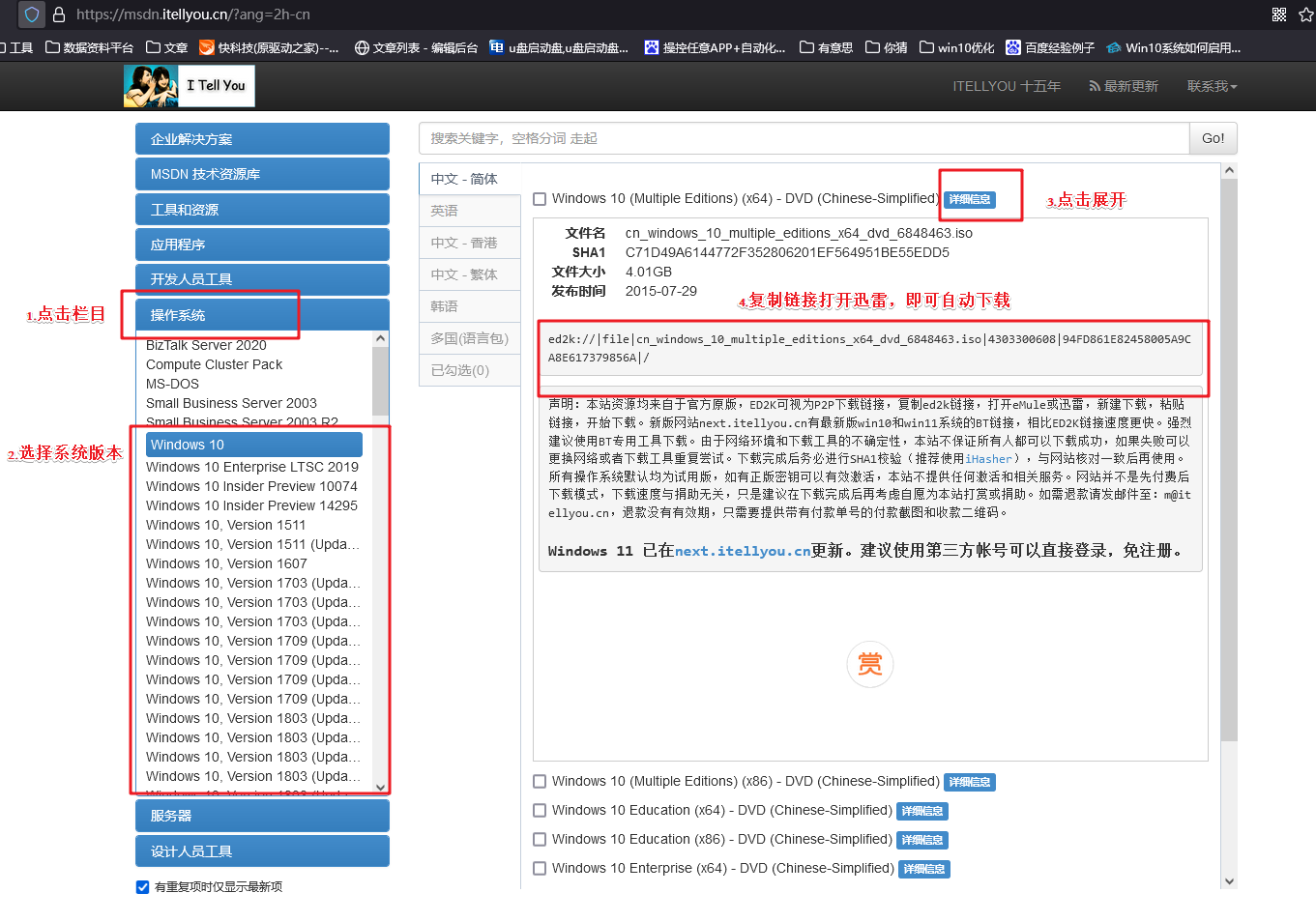
三、u盘装系统详细操作步骤
1、制作u盘启动盘
a.百度搜索【电脑店】进入官网,将栏目切换到【下载中心】,点击【立即下载】,即可下载电脑店u盘启动盘制作工具。
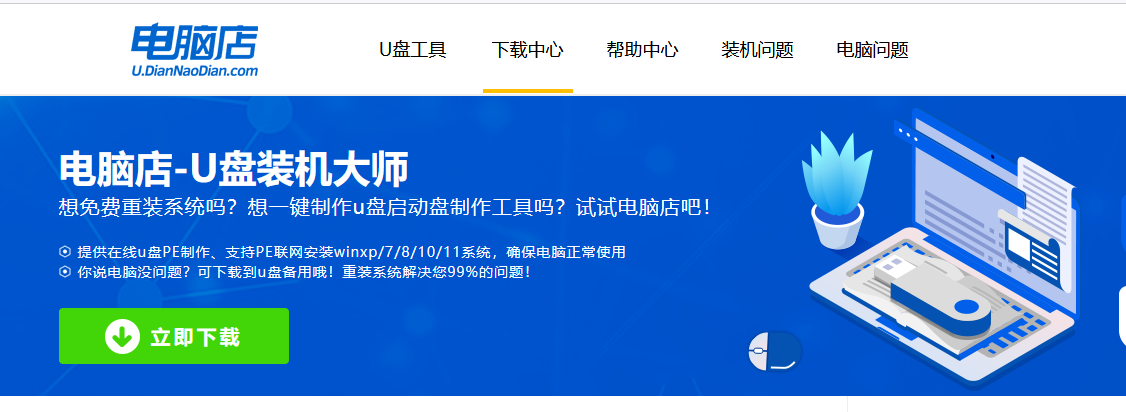
b.插入u盘,打开下载好的制作工具。
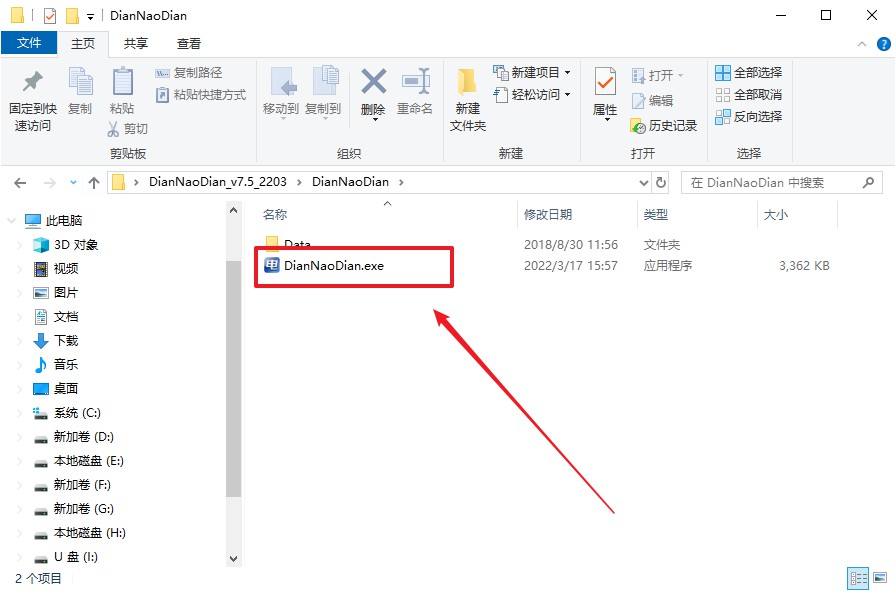
c.插入u盘,建议8G以上,不需要其他设置,默认点击【全新制作】。
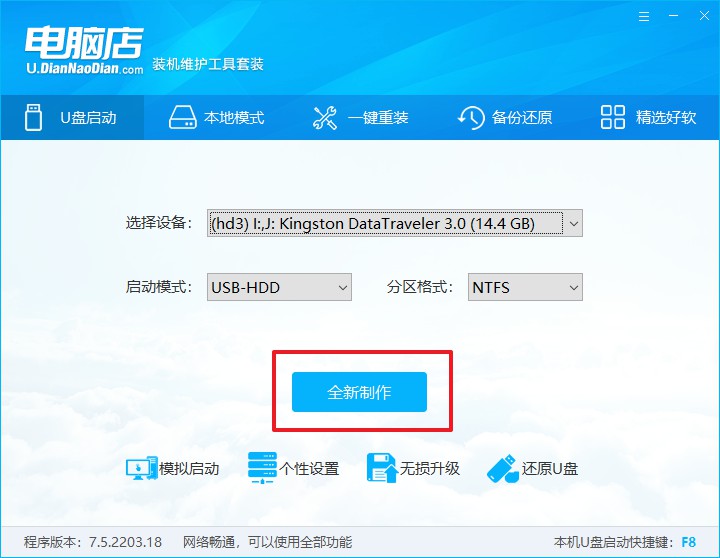
d.在弹窗中点击【确定】,等待制作完成即可。
2、设置u盘启动
a.在电脑店首页,输入重装电脑的相关信息,查询u盘启动快捷键。
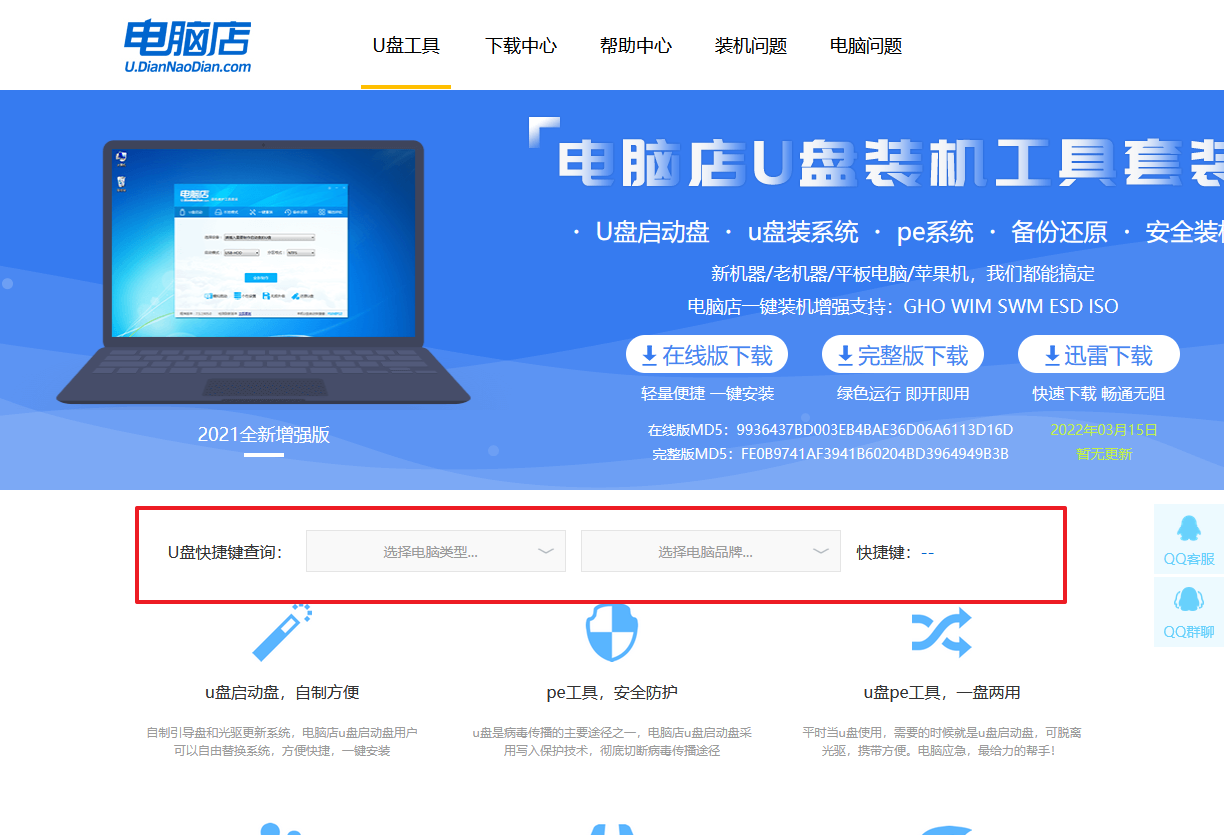
b.插入u盘后重启,等待屏幕出现画面,按下快捷键进入优先启动项设置界面。
c.在界面中,移动光标至u盘选项,回车即可。
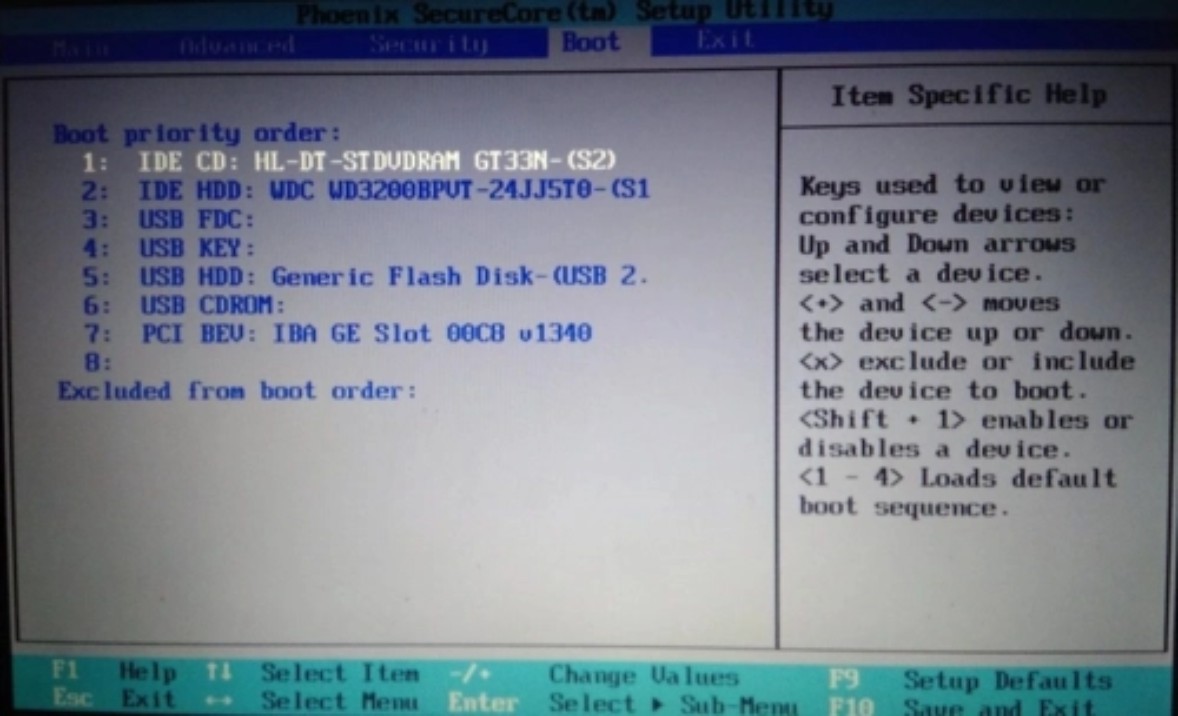
d.进入到主菜单,选择【1】启动win10 pe x64(大于2G内存)这一选项,回车。
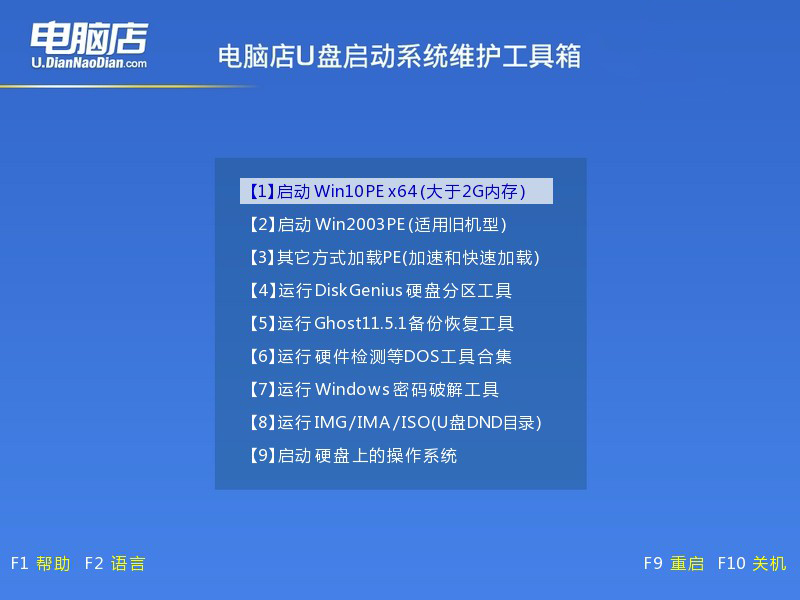
3、u盘装win10
a.u盘启动后即可进入电脑店winpe,双击打开【电脑店一键装机】。
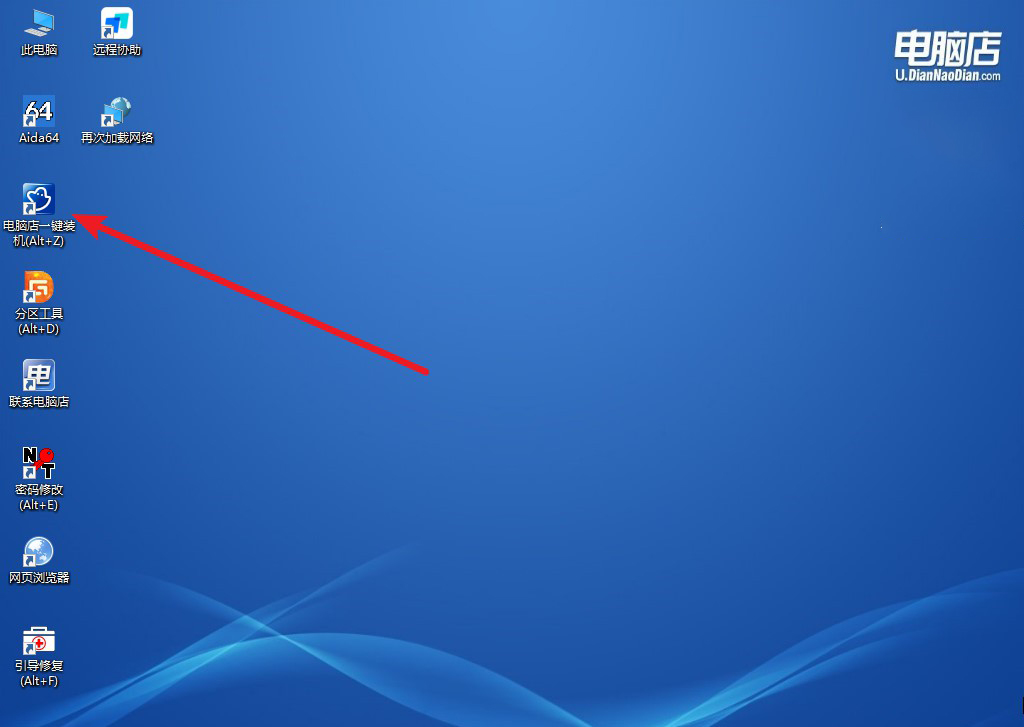
b.在窗口中选择操作方式,打开win10的镜像,以及勾选系统盘,点击【执行】。
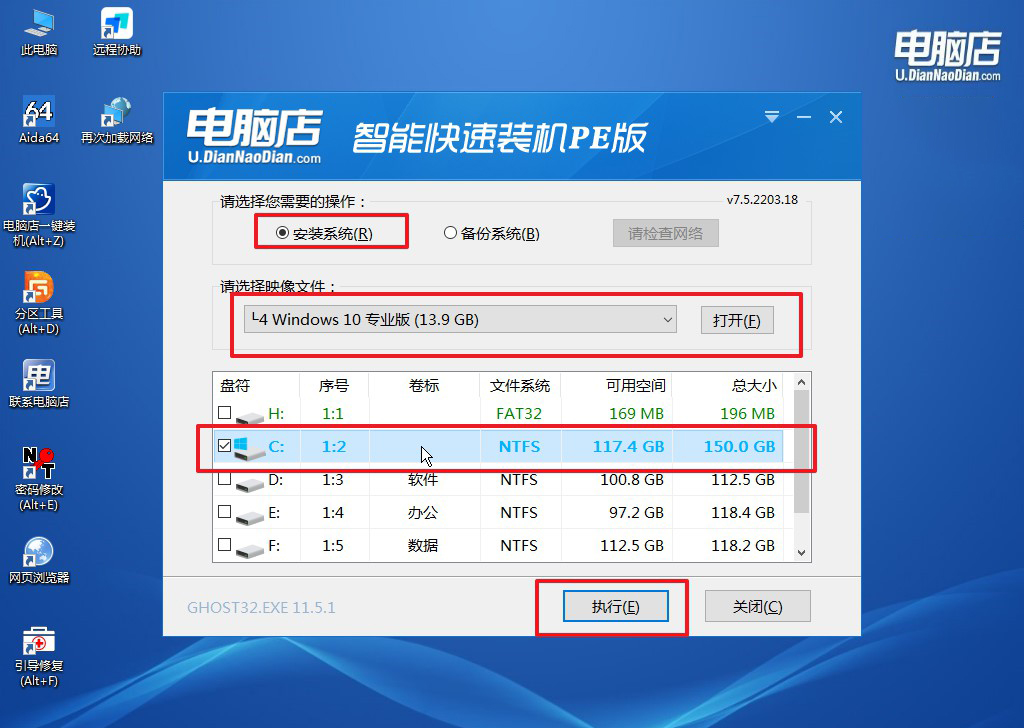
c.默认还原设置,勾选【完成后重启】,接下来就是等待安装完成了。
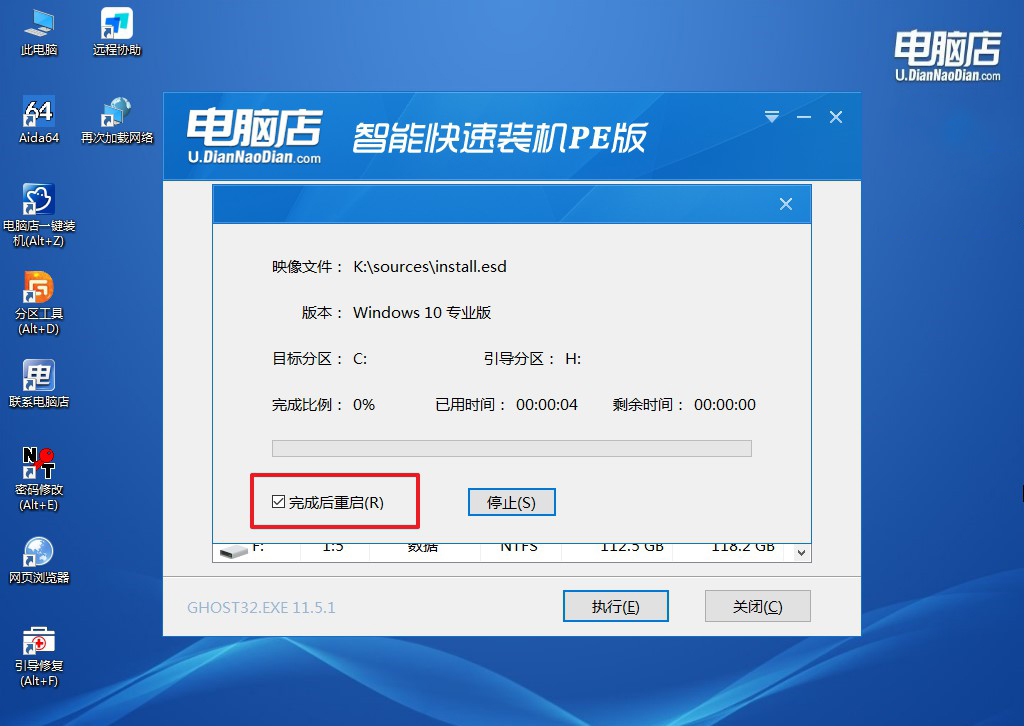
d.等待安装完成,部署好系统后就可以进入系统了。
四、u盘装系统常遇到的问题
电脑装系统,一装就显示英文字母怎么办?
电脑显示英文字母可能是因为系统安装时选择了错误的语言设置或者系统文件损坏导致的。解决方法可以尝试重新安装操作系统,并在安装过程中确保选择正确的语言设置。
如果问题仍然存在,可能需要检查安装介质是否完好,或者考虑使用另一个可靠的安装源。此外,可以尝试在安装过程中进行修复操作,以确保系统文件的完整性。如果问题持续存在,建议寻求专业技术支持帮助。
电脑黑屏了重装系统步骤的所有内容就跟大家分享到这里了。通过以上内容,大家都知道制作u盘启动盘和在安装过程中使用u盘启动通常是直观且易于理解的,无需深入的专业知识。通过电脑店提供的工具和简单的教程,大家就可以轻松解决电脑黑屏问题。记住,这一方法不仅有效,而且是一个对于初学者友好的解决方案,快学起来吧!

